/https://www.ilsoftware.it/app/uploads/2023/05/img_5154.jpg)
La quarta versione di Parted Magic include nuove funzionalità e molteplici aggiornamenti. Il software può essere utilizzato per creare, spostare, cancellare o ridimensionare qualunque tipo di partizione. Sono infatti direttamente supportati i file system NTFS, FAT, ReiserFS, Reiser4 e HFS+. I requisiti del programma sono minimi: Parted Magic 4.0 può funzionare, infatti, anche su un personal computer dotato di appena 64 MB di memoria RAM. L’utilità, infatti, non deve essere avviata né da Windows né da Linux da qualunque altro sistema operativo: Parted Magic 4.0 viene distribuito in Rete sotto forma di immagine in formato ISO. Il contenuto di tale file dovrà essere masterizzato su supporto CD utilizzando software come Nero o CDBurnerXP. In questo modo si creerà un CD avviabile che, inserito nel lettore immediatamente dopo l’accensione del personal computer, permetterà di eseguire Parted Magic 4.0 evitando il caricamento del sistema operativo installato sul disco fisso.
Al solito, come nel caso di qualunque CD “live”, sarà necessario controllare che nel BIOS del personal computer sia impostata la sequenza di avvio corretta.
Utilizzando un CD riscrivibile ed un masterizzatore, Parted Magic consente di tenere traccia sul supporto CD delle sessioni di lavoro operate.

All’avvio del personal computer, ricorrendo al menù di boot di Parted Magic, si potranno scegliere le impostazioni da impiegare per l’esecuzione dell’utilità. Le impostazioni di default (Default settings) consentiranno di avviare Parted Magic da un’unità virtuale creata in RAM: in questo modo sarà possibile utilizzare liberamente l’unità CD ROM. L’avvio di Parted Magic con le impostazioni di default sarà possibile solo utilizzando un sistema dotato di almeno 390 MB di RAM. Su sistemi con una dotazione di memoria RAM più contenuta, sarà possibile selezionare le successive opzioni di avvio “live”.
All’avvio di Parted Magic 4.0 viene subito ricordato di “smontare” eventuali unità USB che si dovessero utilizzare, prima di disconetterle dal personal computer.
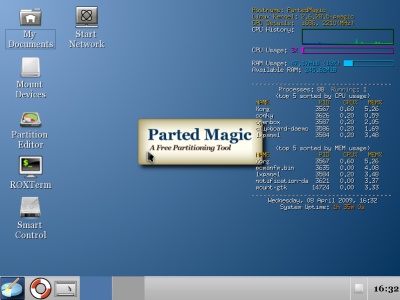
Per gestire le partizioni presenti sul disco o crearne di nuove (nel caso di hard disk appena installati), è sufficiente cliccare sull’icona Partition editor. Nella finestra principale del software verrà mostrata l’attuale configurazione dei dischi collegati al personal computer. I comandi presenti nella barra degli strumenti del software “Gparted” o nel menù contestuale richiamabile utilizzando il tasto destro del mouse, consentiranno di rimuovere, ridimensionare ed aggiungere partizioni.
Il pulsante Undo consente di ritornare sui propri passi annullando l’operazione richiesta mentre per confermarne l’esecuzione è necessario cliccare sul pulsante Apply (Applica).
In fase di creazione di una partizione, è possibile scegliere – oltre al file system desiderato – anche se si desidera optare per una partizione primaria, logica od estesa:
Partizione primaria. Solo le partizioni “avviabili”. All’interno di esse viene installato il sistema operativo.
Partizione estesa. E’ una sorta di “contenitore” per le partizioni logiche.
Partizione logica. Consente di utilizzare lo spazio attribuito alla partizione estesa. All’interno di una partizione estesa possono coesistere più partizioni logiche.
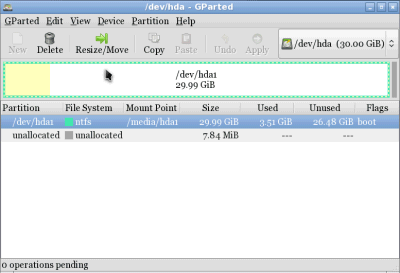
Parted Magic 4.0 non è solo un’utilità che agevola il partitioning delle unità disco ma si propone come una piattaforma più completa alla quale è possibile ricorrere anche in situazioni di emergenza. Il pacchetto integra infatti le versioni più aggiornate di Firefox (3.0.8), utilizzabile nel caso in cui si dovessero ricercare informazioni dal CD di boot di Parted Magic e di TrueCrypt (ved. questo articolo), software per la gestione di unità e partizioni crittografate.
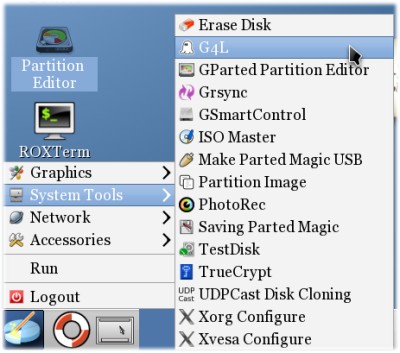
Cliccando sul pulsante visualizzato nell’angolo in basso a sinistra dello schermo, inoltre si può avere accesso anche ad altri strumenti particolarmente interessanti. Dal gruppo Graphics è avviabile Image Viewer, un pratico visualizzatore di immagini mentre da System tools è possibile avviare una serie di utilità particolarmente valide. Oltre al già citato TrueCrypt, si possono usare Erase disk – programma che permette di cancellare in modo sicuro i dati memorizzati su qualunque unità disco facendo in modo che non siano recuperabili (ved., in proposito, anche le indicazioni del Garante) -, ISO Master che permette di visualizzare ed eventualmente estrarre il contenuto di file d’immagine in formato .ISO (il programma è capace anche di creare nuovi file .ISO), GSmartControl che consente di consultare le informazioni relative allo stato di salute dei dischi fissi attraverso l’impiego della funzionalità SMART (ved. questa pagina per maggiori informazioni).
Tra i tool non basati su interfaccia grafica, seppur altrettanto validi, Parted Magic offre TestDisk e PhotoRec. Il primo è un software il cui scopo principale è quello di recuperare partizioni perse oppure rendere nuovamente avviabile un disco. L’impossibilità di avviare il sistema operativo può essere infatti dovuta all’azione di un malware oppure ad errore umano (cancellazione accidentale della “Partition table”).
TestDisk permette di:
– correggere la tabella delle partizioni e recuperare partizioni eliminate
– ripristinare il settore di boot di partizioni FAT32/NTFS da una copia di backup
– ricostruire il settore di boot di partizioni FAT12/FAT16/FAT32/NTFS
– localizzare il “Backup Superblock” delle partizioni EXT2/EXT3. Il superblocco di backup contiene una copia di sicurezza delle informazioni che caratterizzano e descrivono la configurazione di un file system *nix
Photorec, invece, concentra il suo raggio d’azione sul recupero di documenti, archivi, video, immagini, file multimediali e così via da hard disk, CD ROM e memorie digitali. La prerogativa principale di Photorec consiste nell’ignorare il file system in uso concentrandosi invece nel tentativo di recupero delle informazioni, effettuato a basso livello.
Una guida all’uso di Photorec è pubblicata in questa pagina.
Il pacchetto Parted Magic 4.0, inoltre, propone alcuni strumenti per la creazione di copie del contenuto di dischi e partizioni. Software come G4L, Partition Image e UDPCast Disk Cloning offrono la possibilità di generare dei file d’immagine che conterranno copie di backup dei dati presenti all’interno di singole partizioni o di intere unità disco. Rispetto ai primi due software, UDPCast Disk Cloning richiede la disponibilità di una connessione di Rete: i dati oggetto di backup saranno inviati verso altri sistemi attraverso il protocollo UDP. Si tratta di un buon tool, utile nel caso in cui si desideri replicare la configurazione di un sistema su un altro personal computer collegato in rete locale. Ovviamente, sia sul sistema sorgente che su quello di destinazione dovrà essere in esecuzione il programma UDPCast Disk Cloning. Configurando più computer della LAN a ricevere le immagini del disco attraverso il protocollo UDP, si potrà fare in modo di clonare il contenuto di uno stesso sistema su più macchine, contemporaneamente.
Il supporto per la rete locale (sia che si usi un’interfaccia ethernet che wireless) può essere attivato semplicemente cliccando sul menù Network quindi su Start network. A questo punto, verrà richiesto se debba essere utilizzato il protocollo DHCP (il client riceve automaticamente un IP da un router o da un altro apparato collegato in rete locale) oppure se si desideri assegnare un IP statico. List network interfaces permette di ottenere un elenco delle interfacce di rete disponibili.
/https://www.ilsoftware.it/app/uploads/2025/04/windows-7-login-lento.jpg)
/https://www.ilsoftware.it/app/uploads/2025/04/windows-11-funzionalita-rimosse.jpg)
/https://www.ilsoftware.it/app/uploads/2025/04/wp_drafter_476261.jpg)
/https://www.ilsoftware.it/app/uploads/2025/04/inetpub-giunzione-rischio-sicurezza.jpg)